如何解決 WordPress 中的插件衝突
已發表: 2022-10-02如果您是 WordPress 用戶,您很可能在某個時候遇到過插件衝突。 當兩個插件嘗試做同樣的事情或插件與您使用的主題不兼容時,可能會發生插件衝突。 發生插件衝突時,可能會導致您的網站出現錯誤或使您的網站無法訪問。 在某些情況下,插件衝突甚至會導致數據丟失。 有幾種方法可以解決插件衝突。 第一步是識別導致衝突的插件。 您可以通過檢查錯誤日誌或停用所有插件然後一一激活它們來做到這一點。 一旦您確定了導致衝突的插件,您可以嘗試更新插件或聯繫插件開發人員尋求幫助。 如果您無法解決衝突,您可能需要禁用其中一個插件或切換到不同的主題。
插件衝突可能是由於站點不穩定或插件未按應有的方式運行而發生的。 如果您遇到這種情況,您必須知道如何排除故障並立即採取措施解決問題。 如果您網站上的插件停止工作,您應該怎麼做? 您最有可能遇到的三種最常見的情況如下。 根據您解釋錯誤的方式,您可能需要採用不同的路徑。 如果有一個插件導致衝突,請嘗試單獨測試每個插件。 如果您在使用非免費插件時遇到問題,請聯繫開發人員或其支持團隊。
如果您看到白屏死機,您將無法訪問 WordPress,並且您啟用的插件也將被阻止。 是否將插件恢復到原始狀態由您決定。 您只需要在服務器上重新安裝它們後重新安裝它們。 如果你想停用主題,你可以像插件所有者一樣做:重命名主題文件夾,刪除它,然後重新上傳。 您應該能夠重新安裝 WordPress 並在此之後選擇一個新主題。 如果您選擇 WPMU DEV 的 WordPress 插件,您將有很多選擇,它涵蓋了與 WordPress 主題相同的大部分主題。
如何解決 WordPress 中的插件問題?
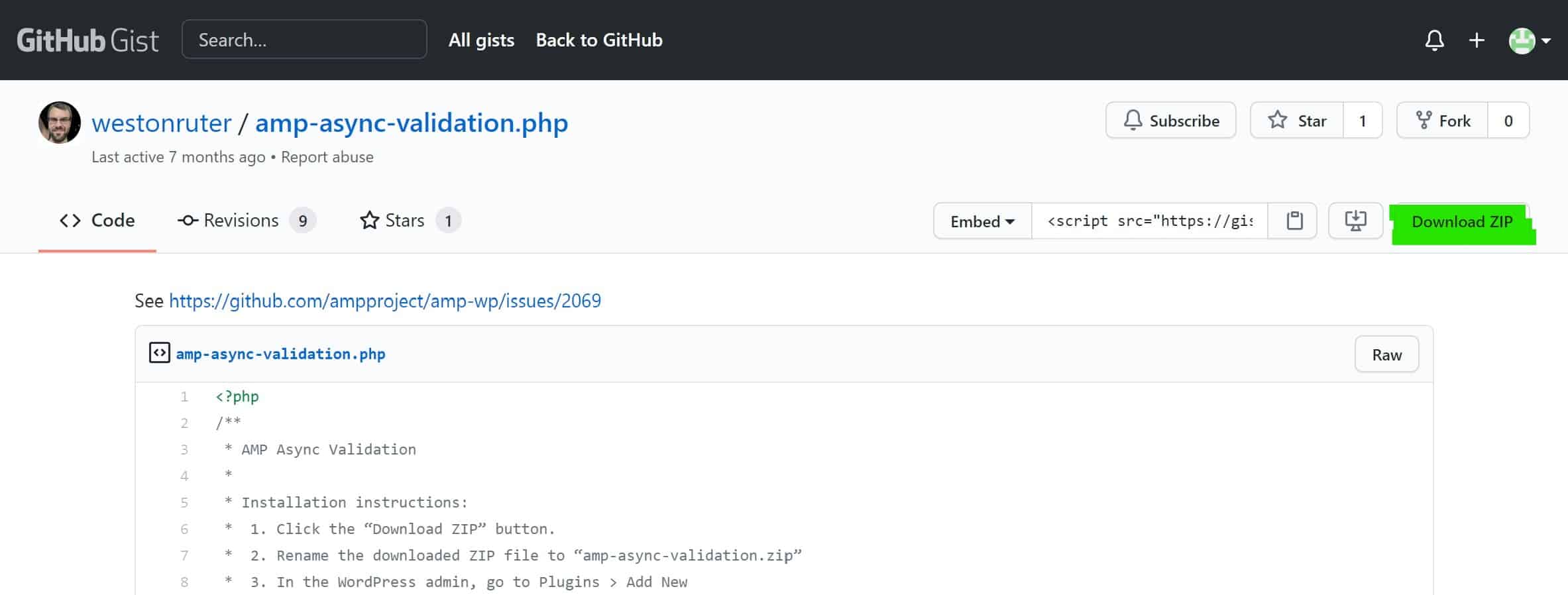 信用:generatepress-guides.com
信用:generatepress-guides.com如果您在使用 WordPress 插件時遇到問題,您應該做的第一件事是查看插件的支持頁面。 如果沒有支持頁面,或者支持頁面無法解決您的問題,下一步是聯繫插件作者。 如果作者沒有反應,你可能需要找一個替代插件。
一些 WordPress 插件從一開始就編碼不佳,因此在安裝後它們可能無法正常運行。 如果您不確定問題出在哪裡,您應該停用該插件。 如果您的插件導致太多問題,您可能無法訪問您的網站。 如果您的主機無權訪問 cPanel 或者您無法訪問它,請按照以下步驟操作。 通過重命名插件文件夾將被停用。 確保您的網站正常運行。 如果一切似乎進展順利,則應歸咎於插件。
如果您不確定哪個插件導致問題,請逐個激活,直到找到導致問題的插件。 當您的主機無法訪問或沒有 cPanel 時,請按照以下步驟操作。 每個插件都可以通過登錄 WordPress 管理區域自行激活。 您最近安裝的插件可能是問題的罪魁禍首。 如果 WordPress 插件編碼不當或與主題、插件或WordPress 平臺本身衝突,它可能會破壞您的網站。 您可以為開發人員提供您選擇的託管計劃和主題。 如果您購買了高級插件,您幾乎可以肯定有資格通過開發者的網站獲得高級支持。 代替單個插件的支持論壇,使用 WordPress.org 獲得一般支持。 如果您找不到替換插件或無法修復它的人,您應該更換它。
如何解決 WordPress 中的 Javascript 衝突?
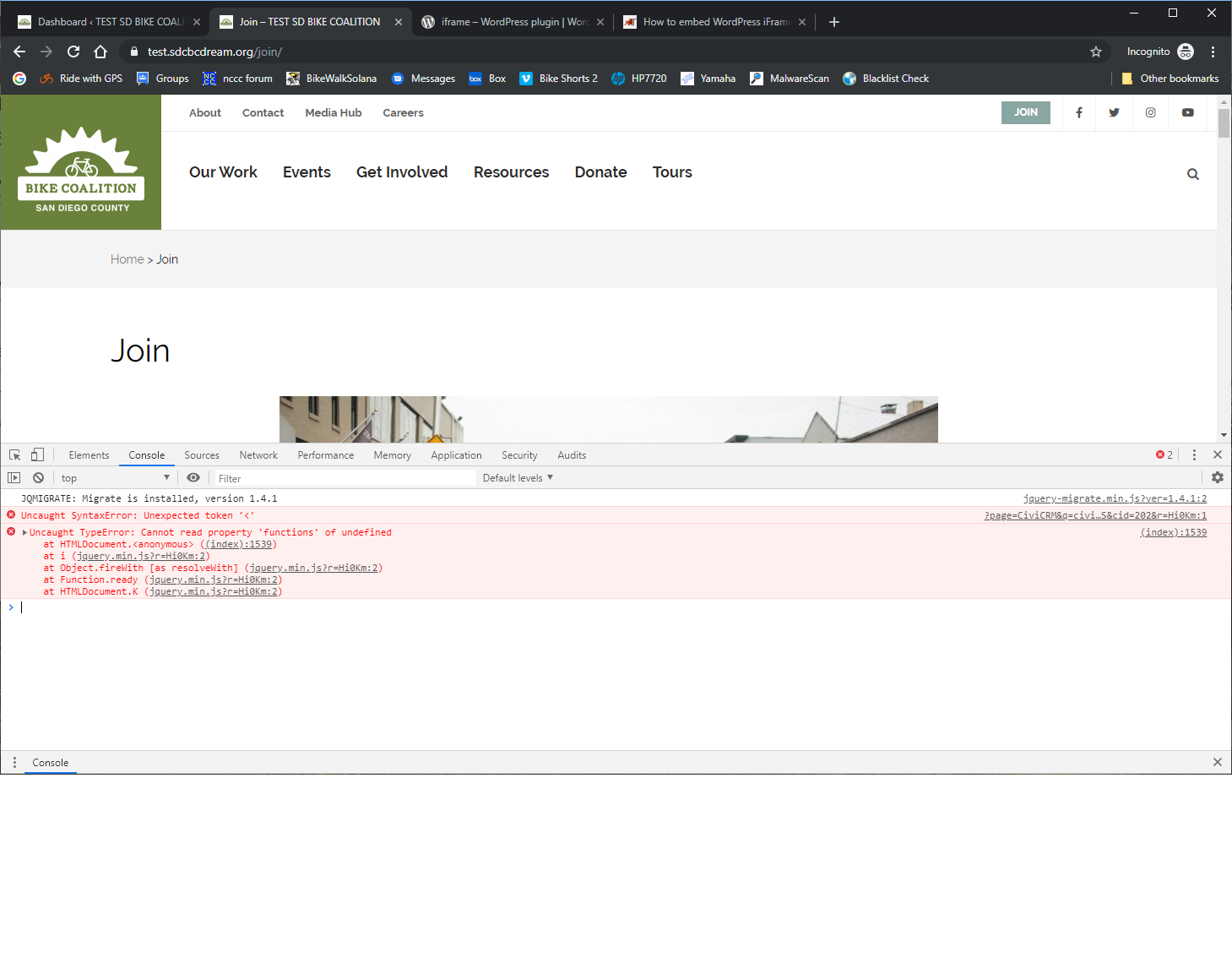 信用:堆棧交換
信用:堆棧交換如果您在 WordPress 中與 JavaScript 發生衝突,您可以嘗試一些方法來解決問題。 首先,您可以嘗試停用所有插件,看看是否能解決問題。 如果是這樣,那麼您可以開始一一重新激活它們,以查看是哪一個導致了衝突。 如果停用您的插件不起作用,那麼您可以嘗試切換到默認的 WordPress 主題,看看是否能解決問題。 如果這些解決方案都不起作用,那麼您可能需要聯繫您的 WordPress 託管服務提供商或開發人員來幫助解決問題。
你可以在 WordPress 中運行 Javascript 嗎?
JavaScript 腳本可用於將動態元素添加到您的 WordPress 網站或 WordPress 平台中的任何其他網站。
WordPress 檢查插件衝突
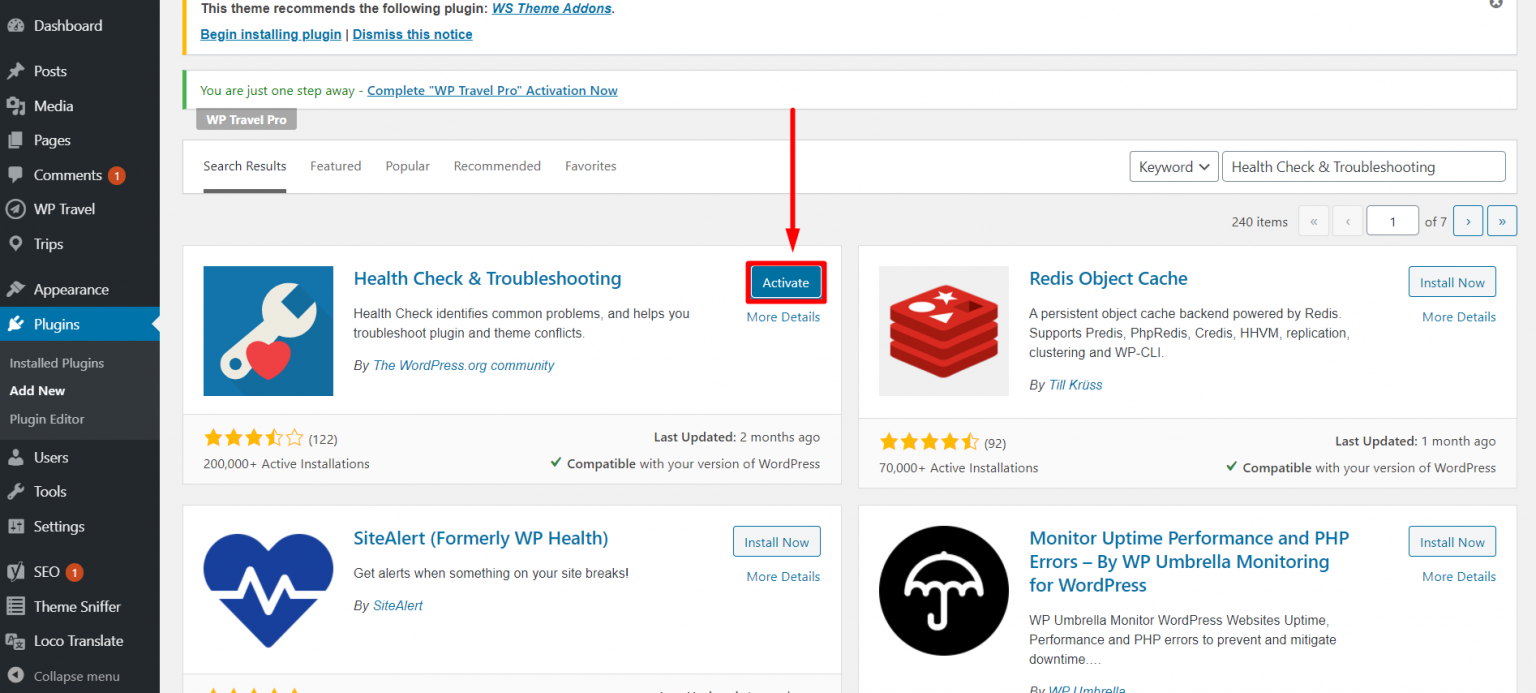 信用:wptravel.io
信用:wptravel.io如果您在使用 WordPress 插件時遇到問題,可能是由於與其他插件或 WordPress 核心衝突。 要檢查插件衝突,請首先停用除您正在排除故障的插件之外的所有插件。 如果問題消失,則很可能與另一個插件存在衝突。 要縮小衝突範圍,請一次重新激活每個插件,直到問題再次出現。 到那時,您將知道哪個插件導致了衝突。

根據您安裝的主題和插件, WordPress 網站的外觀和功能存在顯著差異。 如果您想讓您的 WordPress 網站正常運行而不是編寫代碼,您可以利用插件。 如果您的插件無法正常運行,您應該盡快遇到這些症狀。 如果您的插件的編寫方式與您的 WordPress 版本過時,則很可能會發生衝突。 問題可能不是由插件引起的。 如果某個插件在已安裝主題中具有類似功能,則可能是已安裝主題中的某個功能正在終止。 您應該做的第一件事是刪除瀏覽器的緩存。
考慮在第 2 步中暫存您的網站。在第 3 步中,您需要轉到 WordPress 的默認主題。 在第四步中,您必須停用所有插件。 在第 5 步中,解決由於默認主題和插件之間的衝突而出現的任何問題。 您可以使用 WordPress 同時停用您網站上的所有插件。 停用它們後,在批量操作下拉框中選擇停用。 下一步是確定導致問題的插件。
如果是插件到插件衝突,則可能是多個插件導致了您的問題。 WordPress插件衝突的三種解決方案。 可以使用 FTP(文件傳輸協議)訪問您網站的文件。 要使用 FTP 訪問您的網站,您必須首先使用您的 FTP 憑據登錄。 建立連接後,您可以打開 public_html 文件夾(或任何其他包含您的 WP 網站的文件夾)。 導航到插件文件夾以訪問插件列表。 通過右鍵單擊文件夾並從列表中選擇重命名來重命名文件夾。
如果您禁用網站中的插件,然後在不注意的情況下重新激活它,會發生什麼? 通過雙擊打開插件文件夾並選擇要禁用的插件文件夾。 如果發生這種情況,插件將被禁用。 如果插件是衝突的根源,則此問題已得到解決。 在您的網站上安裝 WordPress 插件時,最好使用最少數量的插件。 如果您想購買新插件,請確保它是最新的並且仍然受支持。 在暫存站點上測試插件總是最好的,因為在實時站點上測試插件總是一個好主意。
插件衝突檢查器
有幾種不同的方法可以檢查插件衝突。 一種方法是使用Plugin Check或 Plugin Detective 之類的插件。 這些插件將幫助您確定哪些插件導致了衝突。 檢查插件衝突的另一種方法是使用 WordPress 中的調試模式。 這將幫助您確定哪些插件導致錯誤。
要找出您網站上的問題,請使用運行狀況檢查插件。 您可以通過禁用所有非 Yoast 插件並遷移到標準主題來消除衝突。 然後,您可以恢復到您正在使用的主題,以查看是否可以重現該問題。 您將能夠通過瀏覽它來確定哪個插件或主題有問題。 要激活程序,請單擊與“立即安裝”按鈕位於同一位置的“激活”按鈕。 故障排除模式會自動禁用所有插件並打開主題。 如果您不遵循正確的步驟,您可能會在“狀態”或“信息”選項卡上遇到錯誤。
將鼠標懸停在“故障排除模式”上,然後導航到“禁用故障排除模式”,然後單擊此處尋求幫助。 如果您的 WordPress 主題或插件有問題,請轉到“已安裝插件”部分並選中“衝突檢查”框。 為確保不會出現衝突,請停用所有非 Yoast 插件並將其替換為 WordPress 主題。 如果問題與 Yoast 插件或特定插件有關,您可以一次激活一個插件,直到問題得到解決。 如果您發現衝突,請選擇“故障排除模式”,然後選擇“禁用故障排除模式”。 然後,重複衝突檢查步驟以激活衝突的插件或主題。 當 SEO Yoast(免費或高級)未激活時出現問題很好,但如果問題仍然存在,請向插件或主題作者報告。
如果您希望網站對訪問者安全和健康,請備份您的網站。 如果您的網絡託管公司不提供此類服務,本文將幫助您創建臨時站點。 為確保沒有刪除其他標籤,請務必查看要停用的每個插件的源代碼。
如何在 WordPress 中查找插件問題?
必須安裝和配置運行狀況檢查插件。 要啟用故障排除模式,請轉到工具 > 站點運行狀況 > 故障排除(選項卡),然後選擇它。 該頁面將在發布後立即更新。
WordPress 插件故障排除
如果您在使用 WordPress 插件時遇到問題,您應該做的第一件事是查看插件的文檔。 如果這不能解決問題,您可以嘗試停用插件,然後重新激活它。 如果這不起作用,您可以嘗試刪除該插件,然後重新安裝它。
在本文中,我將向您展示如何在不諮詢WordPress 管理員的情況下對 WordPress 插件進行故障排除。 如果您想一次禁用所有插件,只需重命名 WP-CONTENTS/plugins 文件夾中的插件文件夾即可。 此過程將導致您重新獲得對 WordPress 管理員的訪問權限。
如何檢查您的插件是否導致 WordPress 問題
如果您的插件有問題,您可以停用它們並查看問題是否消失。 要進行故障排除,請啟用故障排除模式並查找已啟用的插件和主題。
